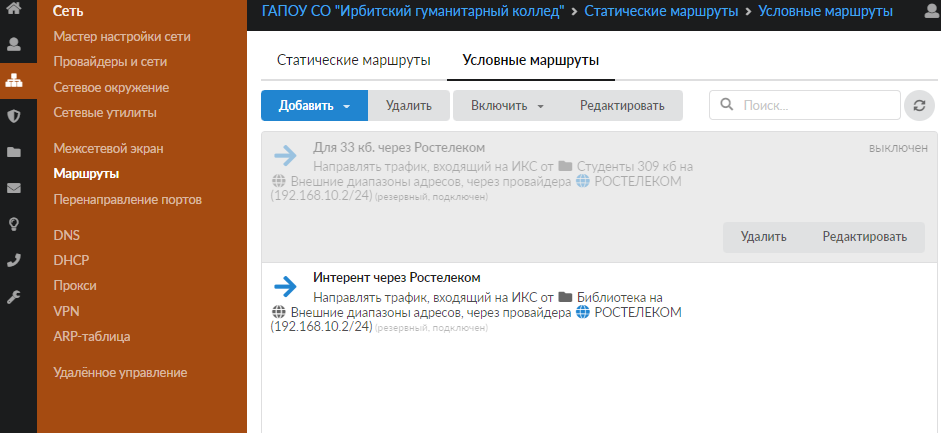- Мастер настройки сети
- Провайдеры и сети Ирбитского гуманитарного колледжа
- Маршрутизация. Настройка маршрутов.
- Маршруты в Ирбитском гуманитарном колледже
Модуль «Провайдеры и сети» позволяет управлять внешними, внутренними и виртуальными сетями, подключенными к ИКС.
Для открытия модуля перейдите в меню Сеть > Провайдеры и сети. (Рис. 1)
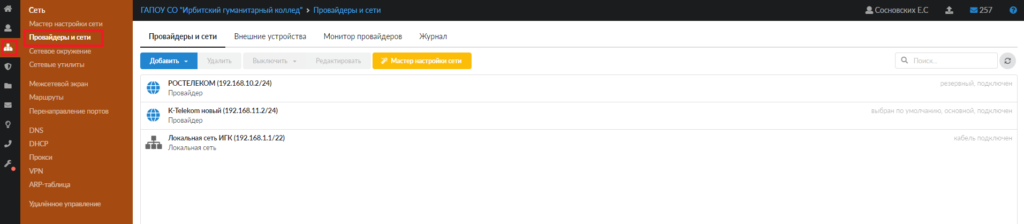
Данная вкладка содержит список всех внешних, внутренних и виртуальных сетей, подключенных к ИКС.
У каждого объекта в списке отображается имя сети, IP-адрес интерфейса, статус сигнала и доступность шлюза (для провайдеров). При нажатии на объект показываются все его основные параметры.(Рис. 2)
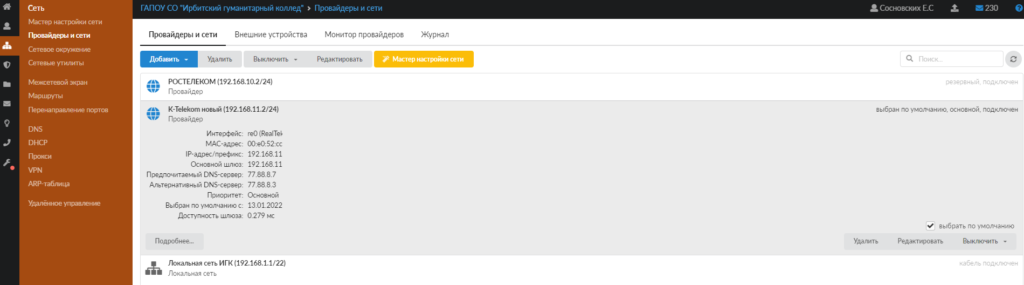
Любой объект можно отредактировать или удалить при помощи соответствующих кнопок.
Объект можно выключить, а затем снова включить — это удалит настройки интерфейса без необходимости заново создавать объект.
Также на данной вкладке расположена кнопка запуска мастера настройки сети.
Мастер настройки сети
При первом входе в веб-интерфейс межсетевой экран имеет статус не настроен. Первичная настройка считается завершенной, когда межсетевой экран приобретет статус запущен. Для этого необходимо, чтобы в модуле «Провайдеры и сети» был создан как минимум один сетевой интерфейс класса «Провайдер» и один — класса «Локальная сеть». Поэтому после прохождения мастера первоначальной настройки системы рекомендуется сразу запустить мастер настройки сети для конфигурации сетевых интерфейсов.
Мастер представляет собой пошаговую настройку сети. Переход к следующему шагу осуществляется кнопкой «Далее», переход к предыдущему шагу — кнопкой «Назад». Перейдите в меню Сеть > Мастер настройки сети — мастер запустится автоматически. Также его можно вызвать нажатием кнопки «Мастер настройки сети».
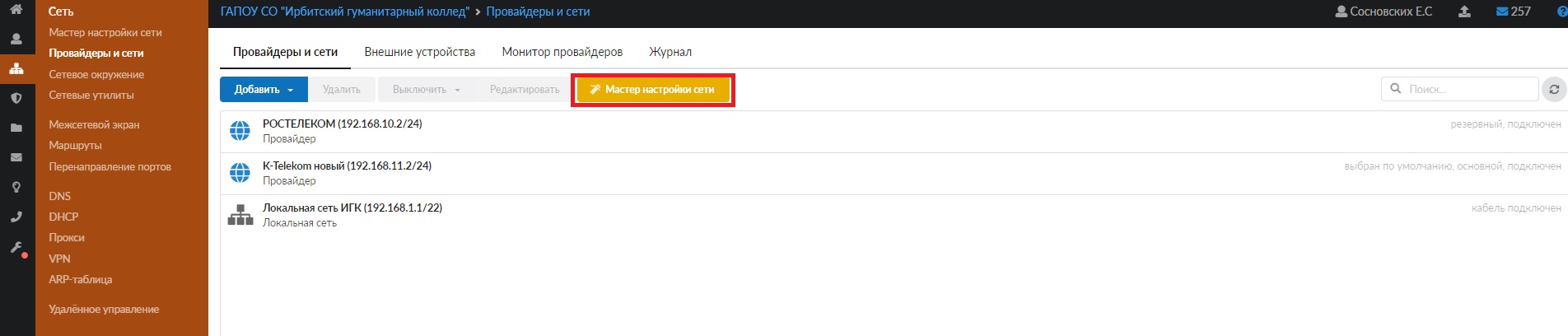
В открывшемся окне отображаются все сетевые интерфейсы типа Ethernet, которые обнаружены в системе. Для каждого из них укажите тип.
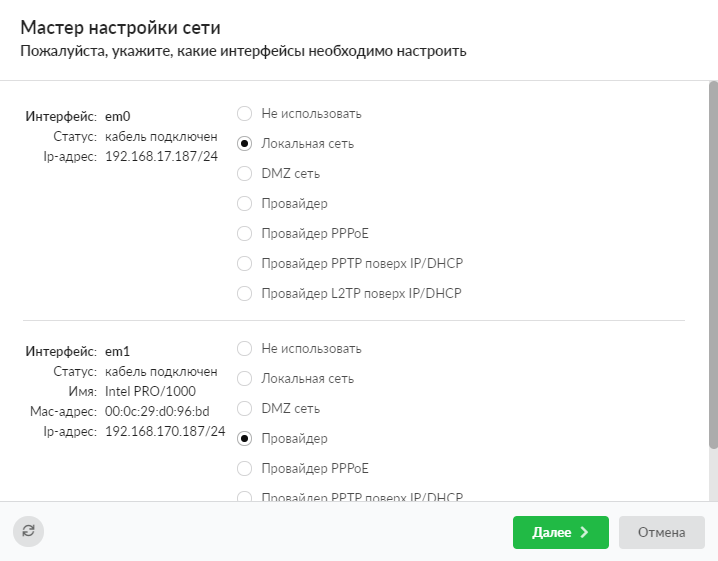
Возможные типы:
- не использовать — интерфейс не будет использоваться;
- локальная сеть — внутренний интерфейс сервера. В данной сети будут находиться пользователи;
- провайдер — внешний интерфейс сервера со статическим IP-адресом;
- провайдер PPPoE — внешний интерфейс сервера, который подключается к провайдеру по протоколу PPPoE;
- DMZ-сеть — внутренний интерфейс сервера. В данной сети могут находиться корпоративные сервера с внешними IP-адресами. Такая настройка сети проводится для повышения их безопасности и ограничения уровня доступа к ним при помощи межсетевого экрана;
- провайдер PPTP поверх IP/DHCP — внешний интерфейс сервера, подключающийся к провайдеру по протоколу PPTP. При этом можно выбрать статически сконфигурированный IP-адрес «серой» сети провайдера либо динамический IP-адрес «серой» сети провайдера, получаемый от DHCP-сервера провайдера;
- провайдер L2TP поверх IP/DHCP — внешний интерфейс сервера, подключающийся к провайдеру по протоколу L2TP. При этом можно выбрать статически сконфигурированный IP-адрес «серой» сети провайдера либо динамический IP-адрес «серой» сети провайдера, получаемый от DHCP-сервера провайдера
Введите параметры локальной сети. При необходимости можно задать MAC-адрес интерфейса, а также настроить интерфейс на раздачу адресов локальным хостам по протоколу DHCP. Для этого укажите диапазон назначаемых адресов.
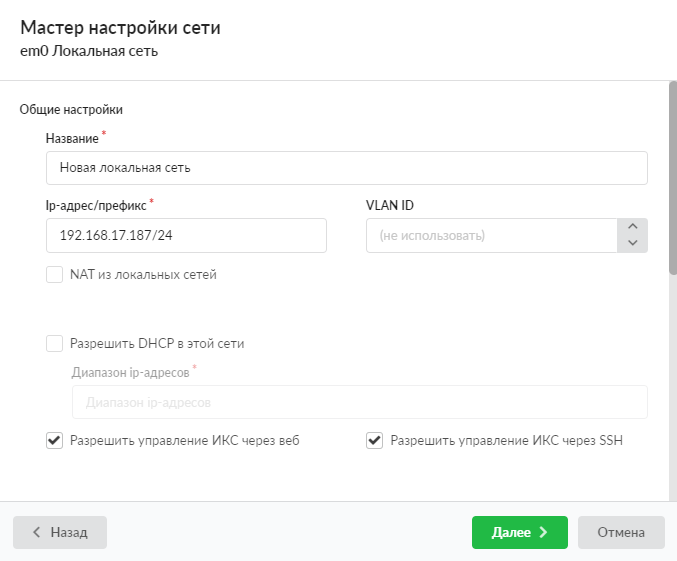
Провайдеры и сети Ирбитского гуманитарного колледжа
В колледже используется 2 интернет провайдера. Ростеолеком и K-tekelom.
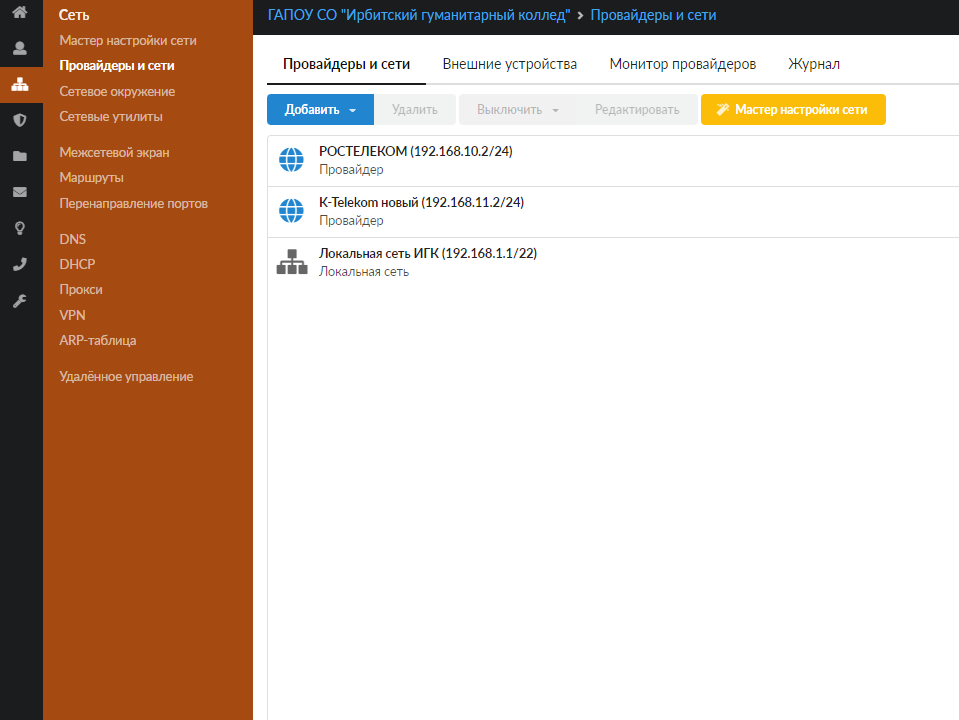
Основным и выбранным по умолчанию является K-telekom с пропускной способностью 100 Мбит/с. Резервным Является Роселеком с пропускной способностью 30 Мбит/с.
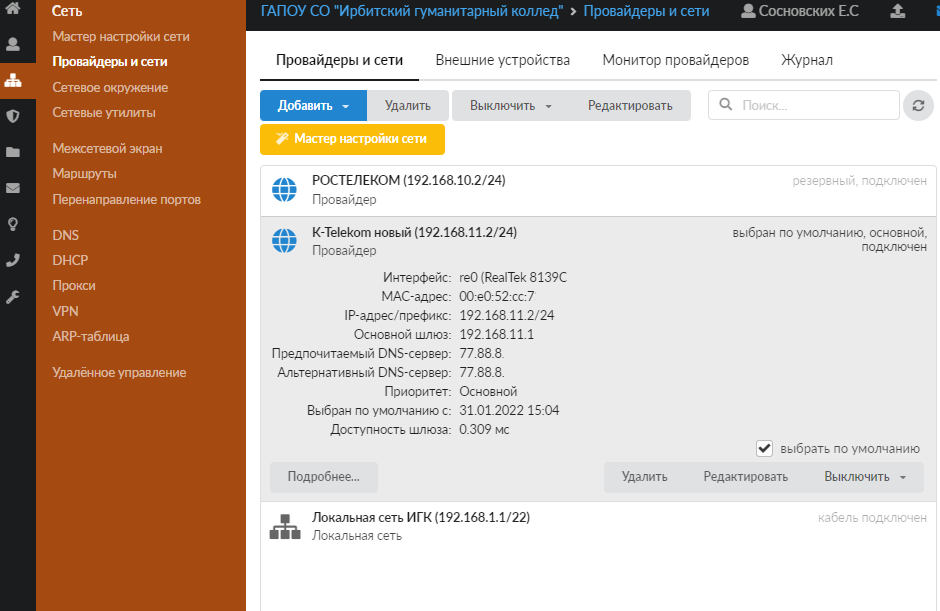
Резервный канал подключается автоматический при разрыве связи с основным каналом.
Так же на резервный канал настроен маршрут для кабинете информатики и библиотеки для разгрузки основного канала.
Маршрутизация. Настройка маршрутов.
Маршруты необходимы, чтобы задать правила, какой трафик по какому направлению движется.
Статический маршрут
Статические маршруты — это наиболее простой способ настройки маршрутизации в общем случае. Именно этими маршрутами проще всего настроить сеть. В них можно указать только назначение и шлюз.
Статические маршруты добавляются в таблицу маршрутизации операционной системы. Если межсетевой экран отключен, статический маршрут продолжит работать.
Для добавления статического маршрута выполните следующие действия.
Откройте меню Сеть > Маршруты > Статические маршруты и нажмите Добавить > Статический маршрут:
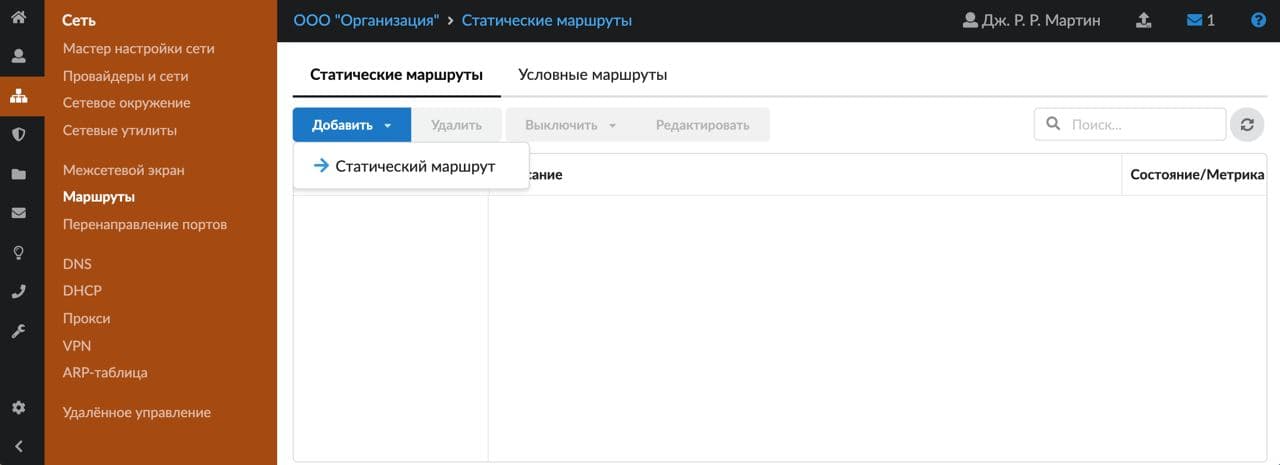
На вкладке «Общие настройки» можно задать описание и назначение маршрута.Таким образом, в ИКС можно маршрутизировать входящий и исходящий трафик и фильтровать его по адресу назначения (пустое поле означает «любой»).
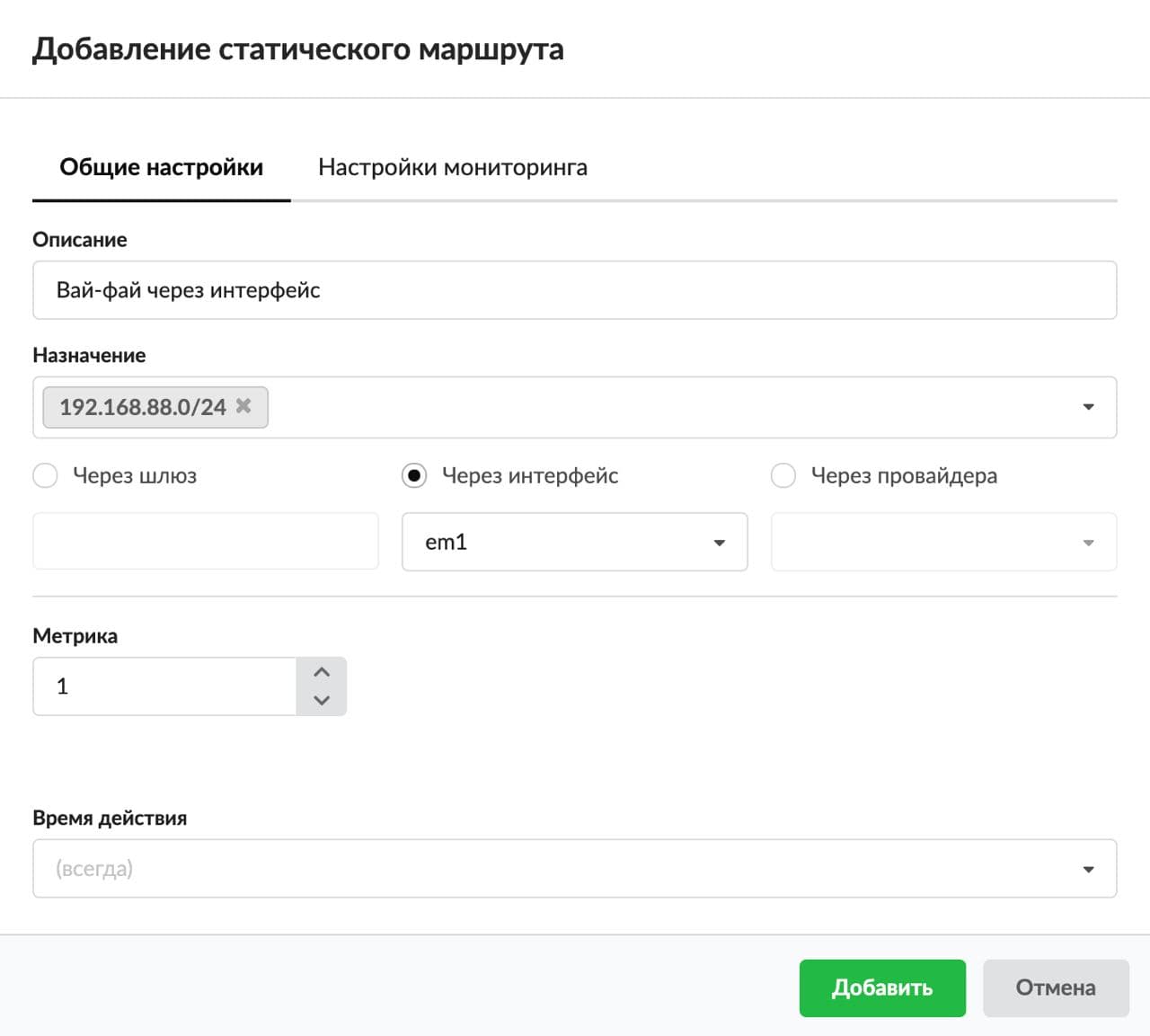
Внимание! Статический маршрут можно создать, только если указать в качестве назначения хост, IP-адрес или сеть.
При помощи переключателя установите, через что направлять сетевой трафик:
через шлюз — правило маршрута через IP-адрес устройства, выполняющего функцию шлюза для заданной сети;
через интерфейс — правило маршрута через один из сетевых интерфейсов ИКС (обычно используется для маршрутизации трафика в туннель);
через провайдера — правило маршрута через одного из заведенных провайдеров на ИКС.
Если требуется, укажите метрику. Это числовой показатель, который задает предпочтительность маршрута. Чем ниже данное значение, тем более предпочтителен маршрут.Внимание!
По умолчанию выбирается минимальная метрика.
Если установлены опции мониторинга и хотя бы один из мониторингов не прошел проверку, маршрут удаляется из таблицы маршрутизации.
Выберите время действия в отдельном окне.
Вкладка «Настройки мониторинга» позволяет включить и использовать механизмы мониторинга работоспособности созданного маршрута. В зависимости от выбранного в Шаге 2 правила (через шлюз, интерфейс, провайдер) будут доступны различные механизмы мониторинга маршрута. Их можно выбрать при помощи флагов:
- «Проверять доступность шлюза»;
- «Проверять доступность серверов».
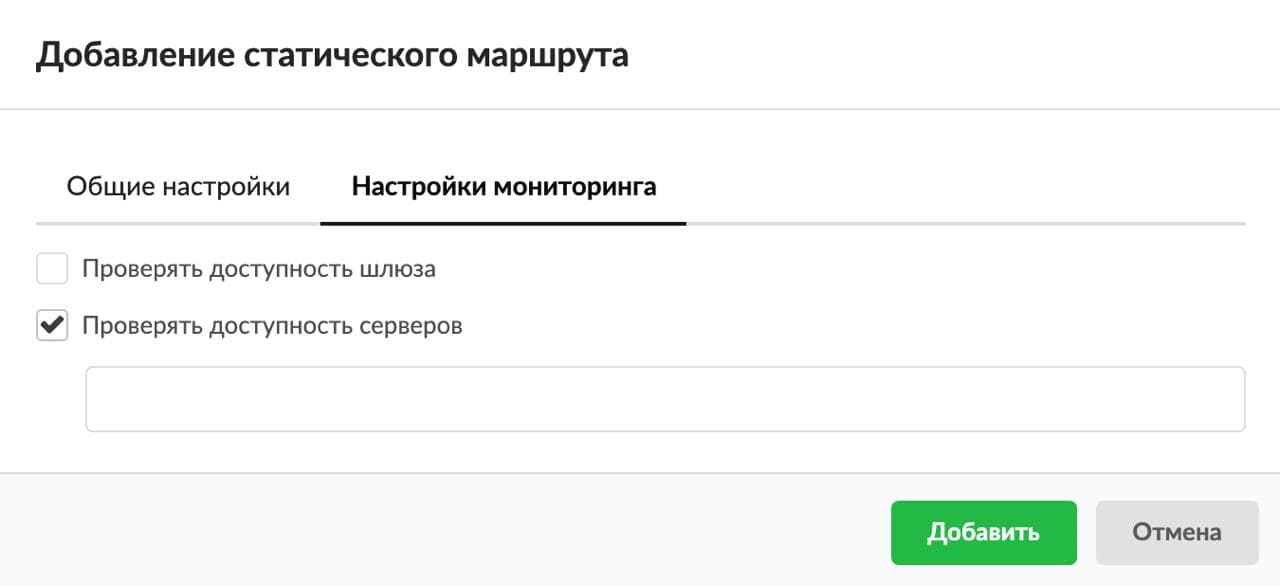
Не доступные для редактирования механизмы мониторинга в маршрутах не учитываются. Например, если в маршруте выбрано правило для маршрутизации через провайдера, то при удалении провайдера система предложит удалить связанные с ним маршруты.Внимание! Маршрут отметится как нерабочий, если будет недоступен хотя бы один хост для мониторинга.
Нажмите «Добавить» — созданный статический маршрут появится в списке.

Условный маршрут
Условные маршруты необходимы в том случае, если не хватает возможностей статических маршрутов. В них можно указать такие параметры, как источник и порт источника. Условные маршруты можно использовать, например, чтобы часть IP-адресов выходила в сеть Интернет с резервного провайдера, или в других сложных случаях.
Для добавления условного маршрута выполните следующие действия:
Откройте окно добавления маршрута одним из способов:
в меню Сеть > Межсетевой экран > Правила по кнопке Добавить > Условный маршрут:
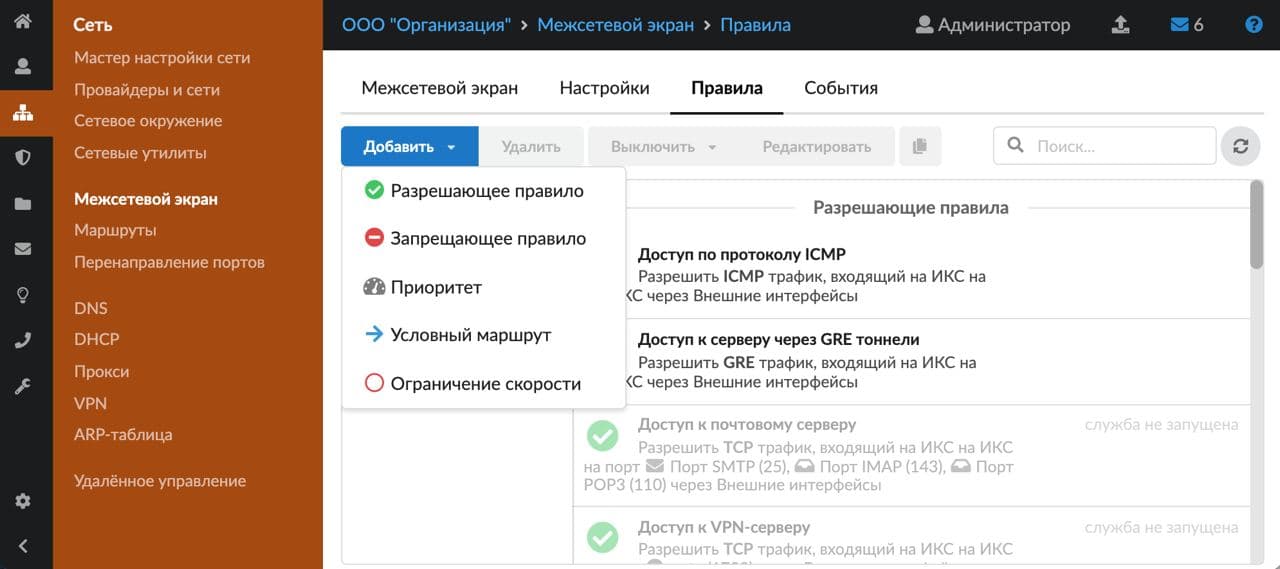
в меню Сеть > Маршруты > Условные маршруты по кнопке Добавить > Условный маршрут:
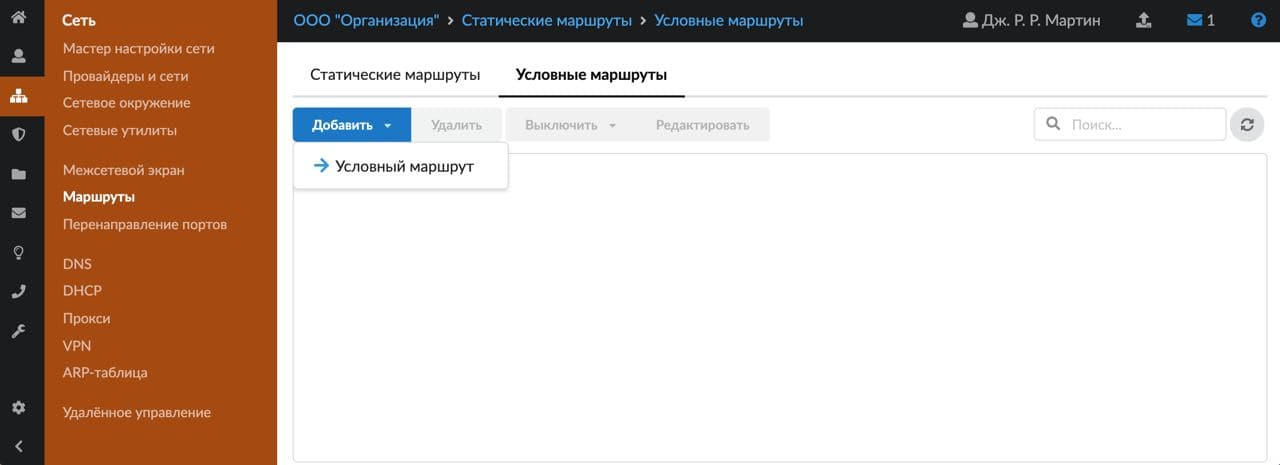
На вкладке «Общие настройки» можно задать:
- описание;
- направление трафика: входящий на ИКС, исходящий с ИКС, входящий и исходящий;
- протокол;
- источник;
- порт источника;
- назначение;
- порт назначения;
- интерфейс.
Таким образом, в ИКС можно маршрутизировать входящий и исходящий трафик и фильтровать его по адресу назначения, порту и протоколу (пустое поле означает «любой»).

При помощи переключателя установите, через что направлять сетевой трафик:
- через шлюз — правило маршрута через IP-адрес устройства, выполняющего функцию шлюза для заданной сети;
- через интерфейс — правило маршрута через один из сетевых интерфейсов ИКС (обычно используется для маршрутизации трафика в туннель);
- через провайдера — правило маршрута через одного из заведенных провайдеров на ИКС.
Если требуется, установите флаг «Не обрабатывать трафик межсетевым экраном». Тогда ко всему проходящему трафику через ИКС не будут применяться правила межсетевого экрана. Если данный флаг не установлен и через ИКС проходит TCP-трафик, то межсетевой экран при простое 30 секунд разорвет данное соединение.
На вкладке можно установить флаг «Использовать NAT» (доступен при выборе правила через шлюз).
Выберите время действия в отдельном окне.
Вкладка «Настройки мониторинга» позволяет включить и использовать механизмы мониторинга работоспособности созданного маршрута. В зависимости от выбранного правила (через шлюз, интерфейс, провайдер) будут доступны различные механизмы мониторинга маршрута. Их можно выбрать при помощи флагов:
- «Проверять наличие линка на интерфейсе»;
- «Проверять доступность шлюза»;
- «Проверять доступность серверов».
Не доступные для редактирования механизмы мониторинга в маршрутах не учитываются. Например, если в маршруте выбрано правило для маршрутизации через провайдера, то при удалении провайдера система предложит удалить связанные с ним маршруты.
Нажмите «Добавить» — созданный условный маршрут появится в списке.
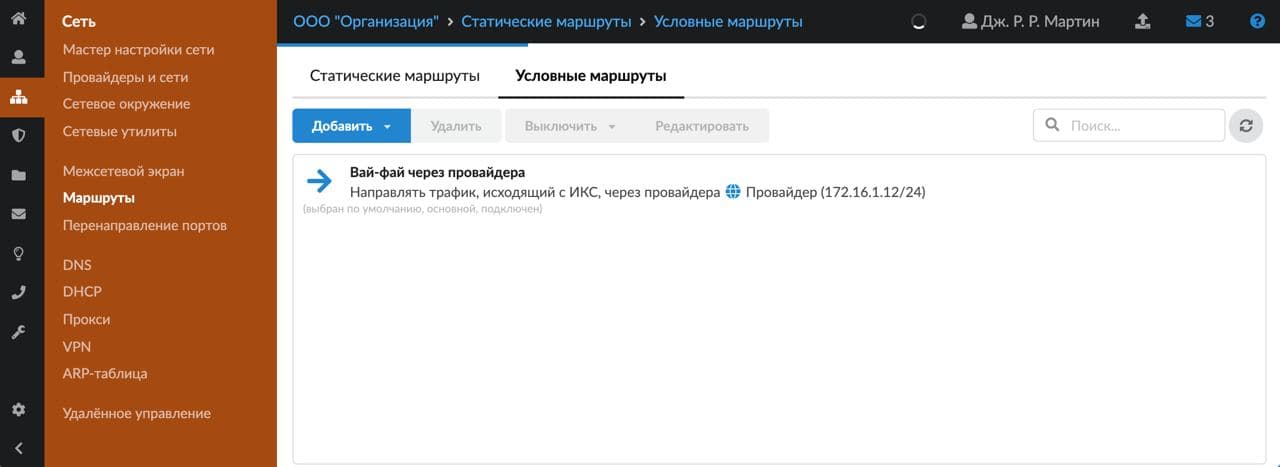
Маршруты в Ирбитском гуманитарном колледже